iPhone이나 iPad를 사용하는 동안 실수로 사진, 연락처, 문자 메시지 및 기타 데이터를 삭제하는 일은 흔히 발생합니다. 이러한 경우 많은 사용자가 손실된 데이터를 복구하기 위해 iOS 데이터 복구 소프트웨어를 이용합니다. Syncios Data Recovery는 iOS 사용자를 위해 특별히 설계된 도구 중 하나입니다. 하지만 공식 홍보에서 강조하는 강력한 기능만큼의 성능을 보여줄까요? 이 Syncios Data Recovery 리뷰는 기능, 사용자 경험, 복구 효율성, 가격 등을 종합적으로 살펴보고 구매 여부를 결정하는 데 도움을 드립니다.
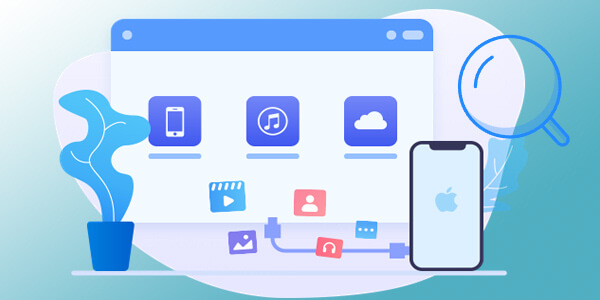
Syncios Data Recovery란 무엇인가요? Syncios Data Recovery는 iPhone 및 iPad에서 실수로 삭제된 데이터 복구를 지원하는 전문 iOS 데이터 복구 도구입니다. iOS 기기 직접 복구, iTunes 백업 복구, iCloud 백업 복구의 세 가지 데이터 복구 모드를 제공하며, 모든 모드는 전문 기술 없이도 쉽게 사용할 수 있습니다.
이 섹션에서는 Syncios Data Recovery의 주요 기능, 장점과 단점, 가격 정보, 사용자 리뷰를 자세히 살펴보고, 이 서비스가 귀하의 복구 요구 사항을 충족하는지 확인하는 데 도움을 드리겠습니다.
장점:
* 3가지 유연한 복구 모드를 사용할 수 있습니다.
* 다양한 소셜 앱에서 데이터 복구를 지원합니다.
* 미리 보기와 선택적 복구가 가능합니다.
* 사용자 친화적인 인터페이스로 사용이 간편합니다.
* Windows 와 macOS 시스템 모두와 호환됩니다.
단점:
* 최신 iPhone 16 시리즈와 호환되지 않습니다.
* 일부 경쟁업체에 비해 가격이 비교적 높습니다.
* 일부 고급 기능은 유료 버전에서만 사용할 수 있습니다.
Syncios Data Recovery는 무료인가요? Syncios Data Recovery는 기능이 제한된 무료 체험판을 제공합니다. 정식 버전은 세 가지 유료 옵션을 제공하며, Windows 와 Mac 버전 모두 동일한 가격으로 제공됩니다.

손실된 데이터를 빠르게 복구하려면 Syncios Data Recovery의 올바른 사용법을 이해하는 것이 중요합니다. 아래는 소프트웨어를 처음 사용하는 초보자도 쉽게 따라 할 수 있는 자세한 단계별 가이드입니다.
1단계. Syncios 공식 웹사이트를 방문하여 Windows 또는 Mac 용 Syncios 데이터 복구 소프트웨어를 다운로드하고 설치하세요. 원래 데이터 케이블을 사용하여 iPhone 또는 iPad를 컴퓨터에 연결하고 "이 컴퓨터 신뢰"를 클릭하여 연결을 승인하세요.
2단계. " iOS 기기에서 복구" 또는 다른 복구 모드를 선택한 후 "시작"을 클릭하면 프로그램이 연결된 기기를 분석하고 스캔하기 시작합니다. 이 과정은 몇 분에서 10분 이상 걸릴 수 있습니다.
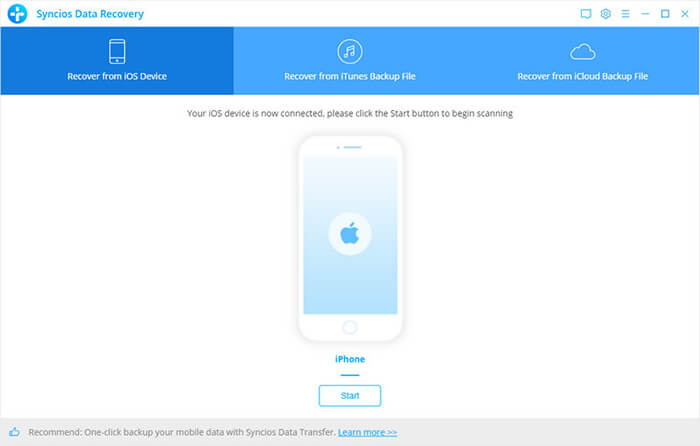
3단계. 스캔이 완료되면 연락처, 메시지, 사진 등의 데이터를 미리 볼 수 있습니다. 복구할 파일을 선택한 후 "복구" 버튼을 클릭하세요. 기기 또는 로컬 컴퓨터 중 어디에 복구할지 선택하고 복구 프로세스가 완료될 때까지 기다리세요.
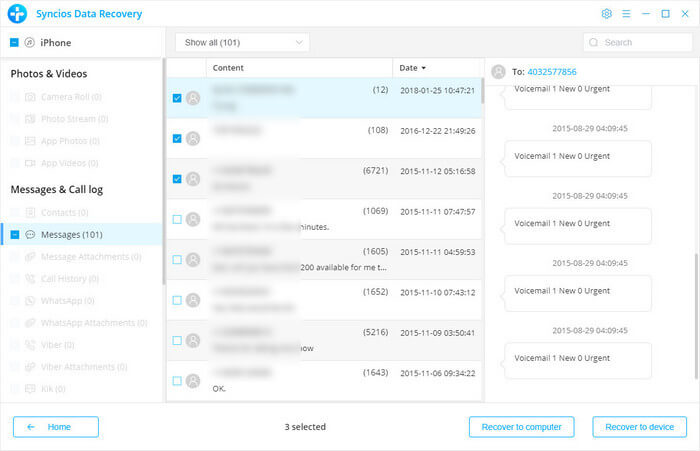
Syncios Data Recovery가 이상적인 복구 결과를 제공하지 못하거나 호환성이 부족하다고 생각되시면, 더욱 강력한 Coolmuster iPhone Data Recovery 사용해 보세요. iOS 기기, iTunes, iCloud의 데이터 복구도 지원하지만, 복구 깊이와 효율성이 뛰어나며 최신 iOS 18 및 iPhone 16 시리즈와 호환됩니다.
iPhone 데이터 복구의 주요 내용:
iPhone 데이터 복구를 사용하여 iPhone/iPad에서 삭제된 파일을 복구하려면 다음 단계를 따르세요.
01. 컴퓨터에 프로그램을 다운로드하여 설치하세요. 라이트닝 케이블을 사용하여 iPhone 또는 iPad를 연결하고, 연결 허용 메시지가 표시되면 "신뢰"를 탭하세요.

02. 기기가 감지되면 모든 iPhone 데이터가 화면에 나타납니다. 복구할 데이터 유형을 선택하고 "스캔 시작" 버튼을 클릭하세요. 스캔 후 기존 파일과 삭제된 파일을 모두 미리 볼 수 있습니다.

03 왼쪽 패널을 사용하여 범주를 선택하고 오른쪽에서 세부 정보를 확인하세요. 특정 파일을 선택한 후 "컴퓨터로 복구" 버튼을 클릭하면 기기에서 삭제된 파일이 복원됩니다. ( 참고: "삭제된 항목만 표시" 옵션을 활성화하면 삭제된 파일만 표시됩니다.)

비디오 튜토리얼:
Q1. Syncios Data Recovery는 안전한가요?
네, Syncios Data Recovery는 악의적으로 사용자 데이터를 훔치거나 기기를 손상시키지 않는 안전한 소프트웨어입니다. 하지만 타사에서 바이러스나 크랙된 파일을 감염시킬 수 있으므로 공식 웹사이트에서 설치 프로그램을 다운로드하는 것이 좋습니다.
또한, 복구 또는 검사 실패 시 중단을 방지하기 위해 사용 중에는 바이러스 백신 소프트웨어를 비활성화하는 것이 좋습니다.
Q2. Syncios Data Recovery에서 제공하는 고객 지원 옵션은 무엇인가요?
이메일 지원. 사용자는 공식 웹사이트의 문의 페이지를 통해 문제를 제출할 수 있으며, 고객 서비스팀은 일반적으로 24시간 이내에 답변을 제공합니다. 이는 활성화 문제, 복구 실패, 환불 요청 등을 처리하는 데 적합한 주요 애프터서비스 지원 방식입니다.
Q3. Syncios Data Recovery는 고장나거나 손상된 기기의 데이터를 복구할 수 있나요?
Syncios Data Recovery는 손상 정도에 따라 고장 또는 손상된 기기의 데이터를 복구할 수 있습니다. 하지만 심각한 물리적 손상의 경우 전문가의 도움을 받는 것이 좋습니다.
이 Syncios Data Recovery 리뷰를 통해 Syncios가 기본적인 데이터 복구 기능을 제공하여 일반 사용자가 간단한 데이터를 복구하는 데 적합하다는 것을 알 수 있습니다. 하지만 복구 효율성, 성공률, 호환성 측면에서는 여전히 단점이 있습니다. 더 나은 데이터 복구 경험을 원한다면 Coolmuster iPhone Data Recovery 분명 더 나은 대안입니다.
관련 기사:
Syncios 리뷰: 휴대폰 데이터 관리가 그 어느 때보다 쉬워졌습니다
[최신] 2025년 최고의 iPad 데이터 복구 소프트웨어 9가지 리뷰





